Dar vasaros viduryje vienos valstybinės įstaigos užprašiau 12-os dokumentų kopijų. Įstaiga ilgai išsisukinėjo: laiku nepateikė atsakymo, apskųsta Vyriausiajai administracinių ginčų komisijai piktinosi, kad aš, esą, „piktybiškai“ trukdau jos darbą ir pan. Kai galiausiai atsakymą man pateikė, dokumentų kopijas pateikti atsisakė nes:
… Tenkinant Jūsų prašymą reikėtų kelti archyvines bylas, rasti dokumentus, juos kopijuoti, peržiūrėti ar juose nėra duomenų, kuriuos saugo Duomenų apsaugos įstatymas ir jeigu tokie yra juos slėpti, tvirtinti kopijas ir jas skenuoti sukuriant elektronines kopijas pdf formatu. Tokios informacijos rinkmenos sukūrimas susijęs su neproporcingai didelėmis daro ir laiko sąnaudomis.
Įstaiga skundžiasi visai nepagrįstai. Didelę tos įstaigos darbo dalį sudaro būtent darbas su archyvine medžiaga, įstaiga taip pat kuria elektronines dokumentų kopijas ir talpina jas svetainėje kgbveikla.lt. Dokumentų kopijas jie nuasmenina, ir tikrai – ne rankiniu būdu, kaip rašo man atsisakyme teikti dokumentus. KGBveikla.lt pateikiami dokumentai yra akivaizdžiai apdorojami elektroniniu būdu, gražiai su grafinio redagavimo programa iškerpant (ar uždengiant) dokumentų dalis, kurių neturi būti viešai skelbiamame dokumente, taip pat – pridedant vandenženklį (žr. pavyzdį čia).
Kam jau kam, o šiai įstaigai tikrai nereikia patarimo, kaip nuasmeninti skenuotus dokumentus.
Tačiau daugeliui valstybės įstaigų toks patarimas turbūt praverstų. Valstybės tarnautojai ir kiti viešojo sektoriaus darbuotojai dažnai susiduria su efektyvaus dokumentų nuasmenininimo (dokumente paminėtų privačių asmenų asmens duomenų šalinimo) problema.
Kartais tai daroma visiškai neefektyviai: dokumentas kopijuojamas, tada korektoriumi užpaišomi asmens duomenys, tada dokumentas skenuojamas ar kopijuojamas iš naujo. Tarpinei dokumento versijai rengti švaistomas popierius, laikas, o galutinis du kartus kopijuotas dokumentas neišvengiamai yra prastesnės kokybės.
Šiame tekste paaiškinsiu, kaip dokumentus nuasmeninti efektyviai, išvengiant tarpinių žingsnių (spausdinimo, duomenų užpaišymo korektoriumi), ir – visiškai nemokamomis priemonėmis. Galite skaityti toliau, arba atsisiųsti šį dokumentą kaip PDF failą: Efektyvaus dokumentų nuasmeninimo instrukcija.
Visų pirma, žinoma, reikės programinės įrangos. Ją galima laisvai atsisiųsti, ji yra nemokama, ir, nemaža tikimybė – jau įdiegta Jūsų kompiuteryje. Tačiau jei ne…
PROGRAMINĖS ĮRANGOS PARENGIMAS DARBUI
[1] Visų pirma reikės įsidiegti reikiamas priemones. Jei kompiuteris, kaip daugelyje valstybės įstaigų, yra su MS Windows, tam, visų pirma, reikės programos „PDF-XChange Viewer“, su kuria slėpsime asmens duomenis, ir programos „PDFCreator“ – pseudospausdintuvo, kuriuo bet kokį dokumentą (ir Word, ir Excel, ir PDF dokumentą, redaguotą su PDF-XChange Viewer) galima paversti paprastu PDF failu. Mano kompiuteryje įdiegtos šiuo momentu naujausios, atitinkamai 2.5.315.0 ir 2.1, šių programų versijos.
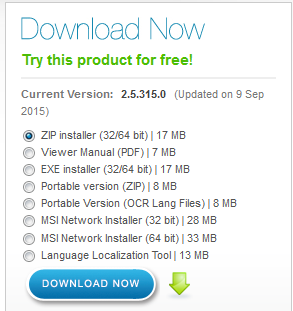
PDF-XChange Viewer programos svetainė ganėtinai paini, tad iškart spauskite mėlyną mygtuką dešiniau „DOWNLOAD NOW“, ir atsisiųsite nemokamą programos versiją*. Diegiant PDF XChange Viewer dialoge Registration Information vietoje numatytosios parinkties „Pro Version“ reikia pasirinkti „Free Version“.
Vietoje PDFCreator galima naudoti ir kitus virtualius spausdintuvus – Bullzip, CutePDF ir pan. Diegiant PDFCreator siūlau nediegti kartu peršamos programos PDFArchitect. Taip pat, antvirusinė programa gali skųstis dėl programos „PUA/Installmonetizer.Gen (Cloud)“, kuri, diegiant PDFCreator, siūlo įdiegti ir kitas programas. Tai nėra pavojingas elementas, tiesiog – vienas iš nemokamų programų platintojų būdų užsidirbti. Galima saugiai neleisti jam veikti ar jį ištrinti – kaip pasiūlys antivirusinė programa.
Diegimas gali šiek tiek užtrukti (ir greičiausiai tai turės padaryti įstaigos IT specialistas**), tačiau laimei tai – vienkartinis darbas.
[2] Programoje PDF-XChange Viewer nukeliaujame į meniu „View“ > „Toolbars“ ir įsitikiname, kad yra įjungta įrankių juosta „Comments and Markup Toolbar“. Jei nėra įjungta – ją įjungiame.
[3] Dirbsime su viso labo vienu įrankiu iš tos „Comments and Markup Toolbar“ įrankių juostos – „Rectangle Tool“ (stačiakampio įrankiu), štai šituo, pažymėtu geltonai:

Pakeiskime įrankio nustatymus, kad jis tiktų nuasmeninimui. Spragtelėjus „Stačiakampio įrankį“ ir palaikius paspaustą iššoks įrankio nustatymų langelis. Čia reikia pasirinkti stačiakampio spalvą (aš renkuosi švelniai pilką – skirtingai nuo baltos ji parodys, kad ja uždengtoje vietoje kažkas buvo, bet yra paslėpta):
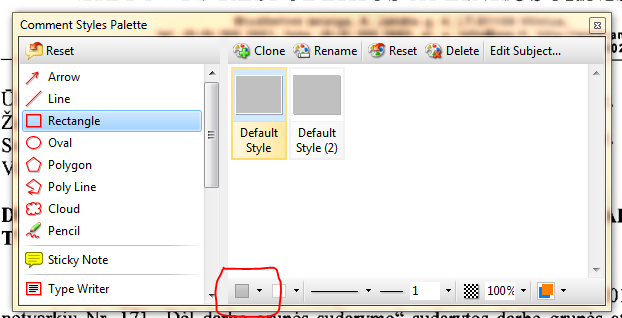
Taip pat ten reikia pasirinkti stačiakampio kontūro spalvą (kvadratėlis greta stačiakampio turinio spalvos, dešiniau). Siūlau pasirinkti tokią pačią spalvą, kaip paties stačiakampio. Pakeitę jį dialogą užverkime.
Na štai, programinė įranga paruošta naudoti.
DOKUMENTO NUASMENINIMAS
Dirbsime su šiuo atsitiktinai parinktu Aplinkos ministerijos raštu:
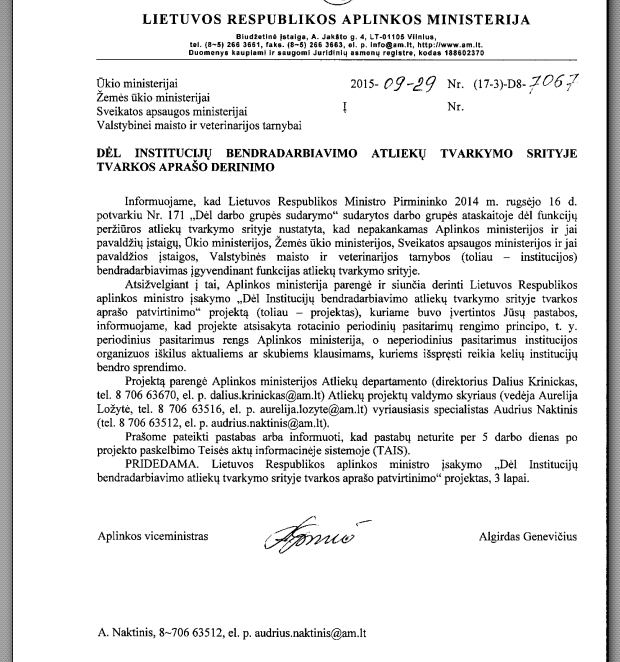
Sakykime, kad mums reikia paslėpti visus jame nurodytų asmenų vardus, pavardes ir kontaktus.
Tolesnių žingsnių tėra du: asmens duomenų uždengimas ir rezultato išsaugojimas (išspausdinimas).
1. Asmens duomenų uždengimas

Atverkite dokumentą su PDF-Xchange Viewer. Pasirinkę stačiakampio įrankį (jį jau aptarėme, žr. paveikslėlį dešinėje) galime paišyti stačiakampius ant norimų paslėpti teksto elementų. Kiekvieną kartą perbraukus dokumentą pele ant jo liks nepermatomas stačiakampis, kurio dydį ir formą galėsite koreguoti tampydami kraštines į bet kurią pusę.
Rezultatas būtų štai toks:
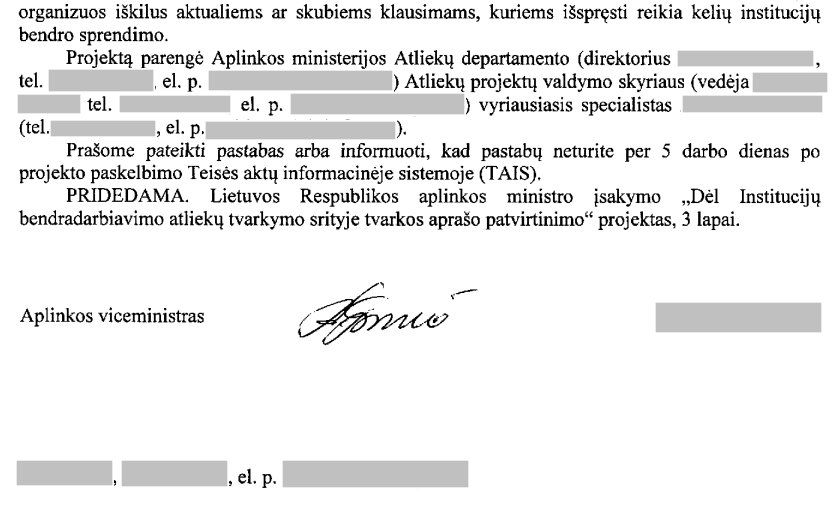
2. Dokumento išsaugojimas (išspausdinimas)
Belieka išspausdinti šį dokumentą, spausdintuvo parinktyse, sekcijoje „Print Options“ nurodant, jog dokumentas turi būti spausdinamas ne vienas, o su pažymėjimais: „Print: Document and Markups“ (jei paliksite numatytąją parinktį „Print: Document“, dokumentas bus išspausdintas be pakeitimų).
Jei reikia popierinės dokumento versijos, spausdiname su aukščiau nurodyta parinktimi į paprastą spausdintuvą:
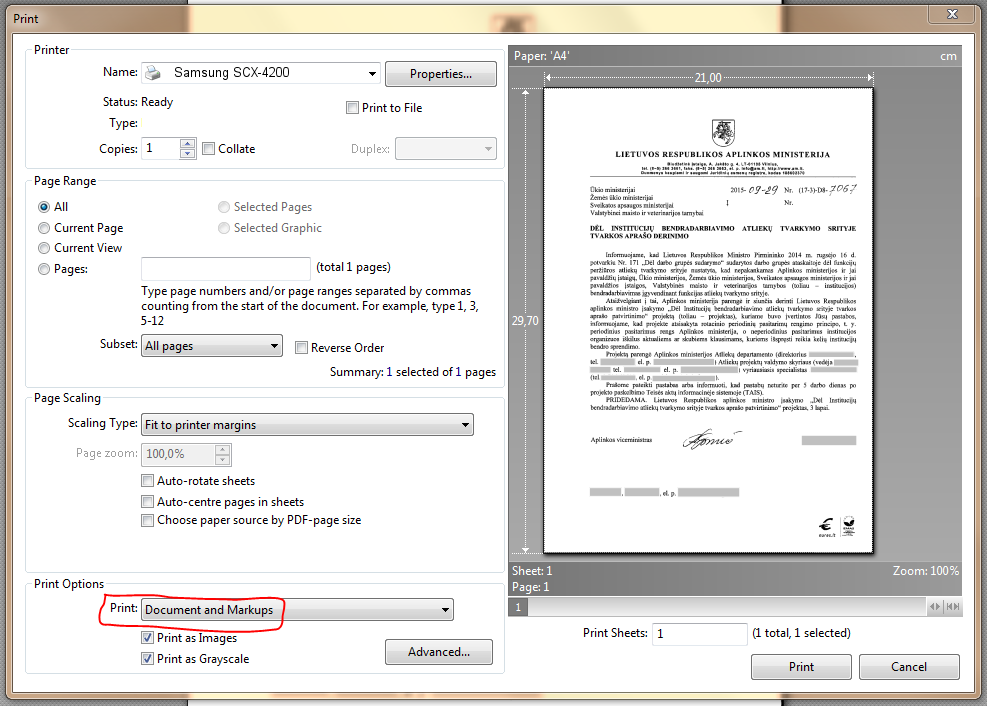
Jei reikia PDF dokumento, kurį kam nors norime persiųsti, gali kilti pagunda tiesiog įrašyti dokumento pakeitimus. Tai įmanoma, bet nepatikima. Atvėrus dokumentą su, pvz., Adobe Reader, paslėptų vietų nesimatys, bet su PDF-XChange Viewer bus galima spalvotus stačiakampius pašalinti, tad nuasmeninimas bus įveikiamas. Taigi, mums reikia pagaminti naują PDF failą, kuriame spalvoti stačiakampiai bus negrįžtamai integruoti į dokumentą.
Todėl turime daryti lygiai taip pat, kaip popierinio nuasmeninto dokumento gaminimo atveju, tik spausdinti reikia į mūsų įsidiegtą pseudospausdintuvą „PDFCreator“. Dar papildomai siūlau įsitikinti, kad yra pažymėta „Print Options“ sekcijos parinktis „Print as Images“ – tuo užtikrinsime, kad mūsų stačiakampiai bus negrįžtamai „priklijuoti“ prie PDF dokumento, o ne įterpti į jį kaip galimai pašalinami vektoriniai paveikslėlio sluoksniai:
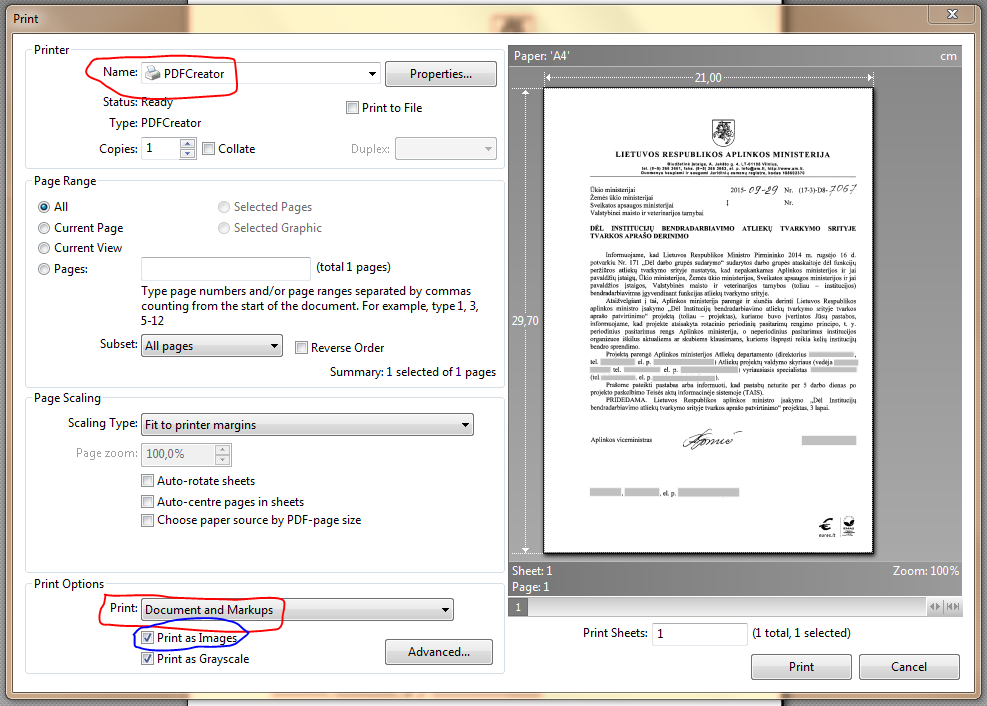
„PDFCreator“ jūsų paklaus, kaip failą norite pavadinti, kokius metaduomenis išsaugoti, kur jį įrašyti. Po viso to turėsite gražų nuasmenintą dokumentą.
Taigi, toks yra greitas ir efektyvus nuasmenintų dokumentų kūrimo būdas.
Papildomos pastabos
Dar reikia pasakyti, kad programa, su kuria dirbome – PDF-XChange Viewer – turi ir optinio teksto nuskaitymo iš PDF dokumentų galimybę, kuri labai dažnai praverčia man darbe. Tam, kad programa galėtų nuskaityti lietuviškus rašmenis, tereikia įdiegti lietuvių kalbos palaikymo paketą iš čia. Ten yra ir kitų kalbų palaikymo paketai. Ir visa tai – nemokamai!
Taip pat pasakytina, kad vietoje PDFCreator greičiausiai galima naudoti ir kitus pseudospausdintuvus – Bullzip, CutePDF ir pan. Nebandžiau, bet turėtų veikti.
Šią instrukciją galite atsisiųsti ir kaip PDF dokumentą: Efektyvaus dokumentų nuasmeninimo instrukcija.
Išnašos
* Ši PDF-XChange Viewer programos versija mūsų tikslams visiškai tinka ir iš tiesų nėra bandomoji versija, kaip gali atrodyti iš užrašo „Try this product for free“. Tiesiog už pinigus galite gauti ir papildomų funkcijų.
** Jei norite įdiegti programą PDF-XChange Viewer tik į savo paskyrą (nenaudojant administratoriaus teisių ir be IT specialisto pagalbos – kas dažniausiai nėra patartina), rinkitės „Portable version (ZIP)“ programos variantą.
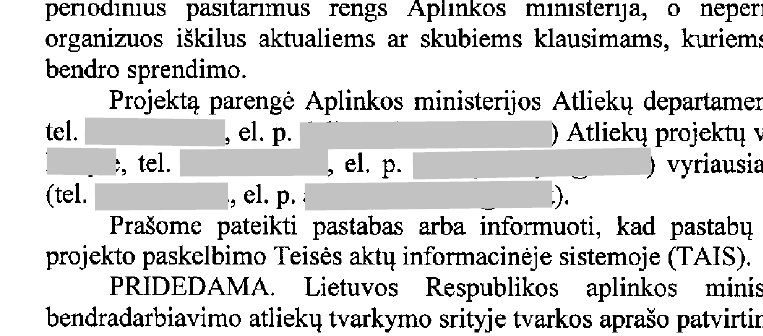
Parašykite komentarą